Centreon est un outil open source qui peut surveiller l'ensemble de votre infrastructure, y compris le réseau, le système et l'application. En utilisant Centreon, vous pouvez définir des notifications en fonction de seuils, définir des alertes par e-mail, ajouter facilement n'importe quel système de surveillance.
Certaines fonctionnalités clés de l'outil de surveillance Centreon sont :
- Centreon est un outil de surveillance prêt pour l'IA.
- Centreon surveille plus de 470 composants, dont le cloud, la virtualisation, les microservices, les bases de données, les réseaux, l'IoT et bien d'autres.
- Il dispose de plus de 3 000 modèles préconfigurés qui sélectionnent automatiquement le bon protocole ou la bonne méthode de surveillance pour chaque composant de l'infrastructure.
- Vous pouvez créer des tableaux de bord personnalisés selon vos besoins.
- Entièrement compatible avec les solutions et plates-formes tierces telles que Nagios.
Dans ce tutoriel, je vais vous montrer comment installer Centreon sur Rocky Linux.
Prérequis
- Un serveur exécutant Rocky Linux 8.
- Un mot de passe root est configuré sur le serveur.
Étape 1 :Mettre à jour le système d'exploitation
Avant de commencer l'installation, mettons à jour vos packages système vers la dernière version. Pour ce faire, exécutez la commande suivante :
sudo dnf update -y
Étape 2 :Désactiver SELinux
Vérifiez maintenant SELinux et désactivez-le, s'il est activé.
Exécutez la commande suivante pour vérifier l'état de SELinux.
getenforce
S'il est activé, désactivez-le
vim /etc/selinux/config
SELINUX=disabled
Enregistrez ensuite le fichier et redémarrez le système.
Étape 3 :Installer PHP
Activez les référentiels EPEL et PowerTools en exécutant la commande suivante dans Terminal :
sudo dnf -y install dnf-plugins-core epel-release
sudo dnf config-manager --set-enabled powertools
Installez maintenant remirepo et activez-le.
sudo dnf module reset -y php
sudo dnf install https://rpms.remirepo.net/enterprise/remi-release-8.rpm
sudo dnf module install php:remi-8.0
Ensuite, installez PHP et d'autres extensions.
sudo dnf -y install php php-cli php-fpm php-mysqlnd php-zip php-devel php-gd php-mcrypt php-mbstring php-curl php-xml php-pear php-bcmath php-json php-opcache
Vérifiez et vérifiez la version de PHP à l'aide de la commande ci-dessous
php --version

Créons un fuseau horaire pour PHP :
sudo vim /etc/php.d/php-timezone.ini
date.timezone = Etc/UTC
Ici, nous définissons UTC, vous pouvez définir votre fuseau horaire.
Après cela, augmentons le délai d'exécution du script PHP en modifiant max_execution_time et max_input_time dans le fichier php.ini.
sudo vim /etc/php.ini
max_execution_time = 300
max_input_time = 300
enregistrez le fichier, activez et redémarrez le service PHP-FPM en exécutant la commande suivante.
sudo systemctl enable php-fpm
sudo systemctl restart php-fpm
Étape 4 :Installer le serveur de base de données MariaDB
Installez le serveur MariaDB en exécutant la commande suivante :
sudo dnf install mariadb-server
Maintenant, démarrez le service MariaDB et activez-le pour qu'il démarre au démarrage, puis vérifiez l'état du service MariaDB avec la commande suivante :-
sudo systemctl start mariadb
sudo systemctl status mariadb
sudo systemctl enable mariadb
Ensuite, vous devrez sécuriser le serveur de base de données, pour ce faire, exécutez la commande suivante dans Terminal :-
sudo mysql_secure_installation
Ici, configurez un mot de passe fort et répondez aux questions comme suit :
Change the root password? [Y/n] y
Remove anonymous users? [Y/n] y
Disallow root login remotely? [Y/n] n
Remove test database and access to it? [Y/n] y
Après cela, vérifiez la connexion MySQL en exécutant la commande :
mysql -u root -p
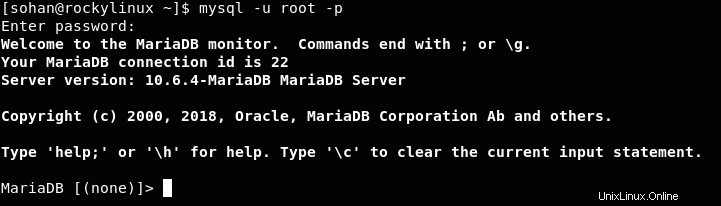
Ensuite, vous devez créer un utilisateur distant avec les privilèges root pour l'installation ultérieure de Centreon.
Connectez-vous à MySQL en exécutant la commande ci-dessous :
mysql -u root -p
CREATE USER 'sohan'@'188.166.52.228' IDENTIFIED BY '123';
GRANT ALL PRIVILEGES ON *.* TO 'sohan'@'188.166.52.228' WITH GRANT OPTION;
FLUSH PRIVILEGES;
exit
Étape 5 :Installer les packages Centreon
Nous allons installer le référentiel Centreon
sudo dnf install https://yum.centreon.com/standard/21.10/el8/stable/noarch/RPMS/centreon-release-21.10-2.el8.noarch.rpm
Installez maintenant les packages Centreon sur Rocky Linux 8 en exécutant la commande ci-dessous dans le terminal :
sudo dnf install centreon centreon-database
Le package centreon-database a optimisé la configuration MariaDB pour Centreon :
cat /etc/systemd/system/mariadb.service.d/centreon.conf

Regardons le fichier de configuration
cat /etc/my.cnf.d/centreon.cnf
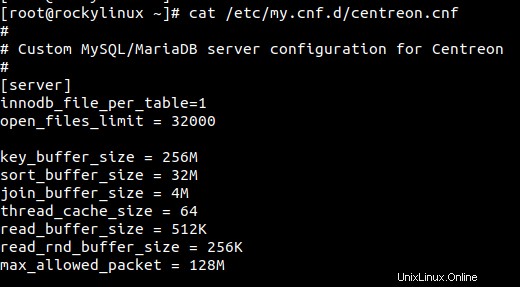
Rechargez maintenant le démon et redémarrez le service MariaDB.
sudo systemctl daemon-reload
sudo systemctl restart mariadb
Activez maintenant tous les services requis lors du démarrage du système.
sudo systemctl enable mariadb
sudo systemctl enable php-fpm
sudo systemctl enable httpd
sudo systemctl enable centreon
sudo systemctl enable cbd
sudo systemctl enable centengine
sudo systemctl enable gorgoned
sudo systemctl enable snmptrapd
sudo systemctl enable centreontrapd
sudo systemctl enable snmpd
Etape 6 :Installation de Centreon Web
Avant de lancer le processus d'installation de Centreon Web, vous devez exécuter les commandes suivantes :
sudo systemctl start mariadb
sudo systemctl start php-fpm
sudo systemctl start httpd
sudo systemctl start centreon
sudo systemctl start cbd
sudo systemctl start centengine
sudo systemctl start gorgoned
sudo systemctl start snmptrapd
sudo systemctl start centreontrapd
sudo systemctl start snmpd
Connectez-vous maintenant à l'interface Web de Centreon et tapez ce qui suit :
http://<IP>/centreon
Cela vous montrera l'écran de bienvenue dans Centreon Setup comme indiqué ci-dessous :
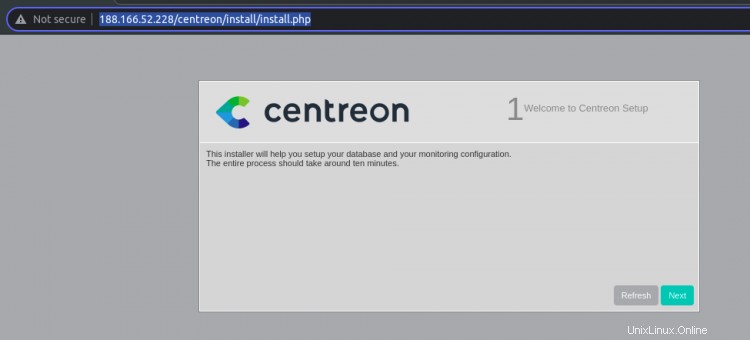
Suivez maintenant les instructions
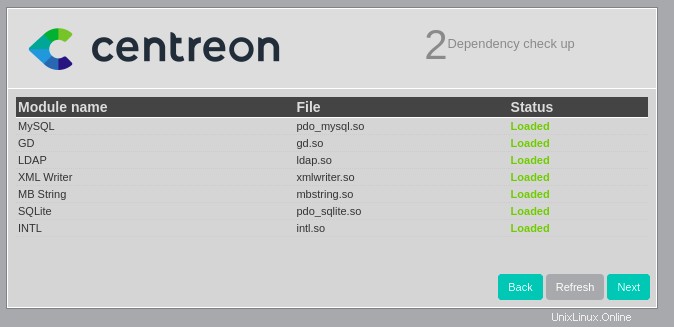
Saisir les informations du moteur de surveillance
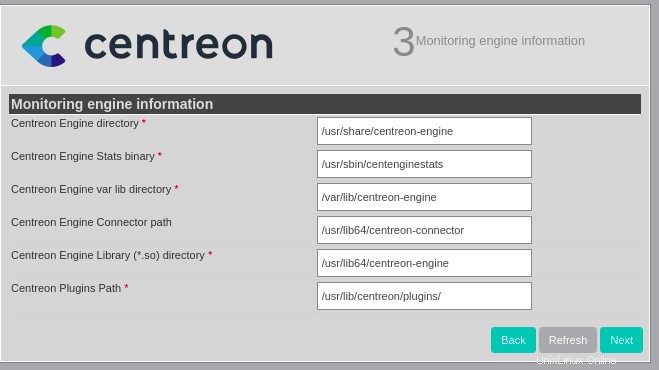
Vous trouverez ici les informations du module Centreon Broker
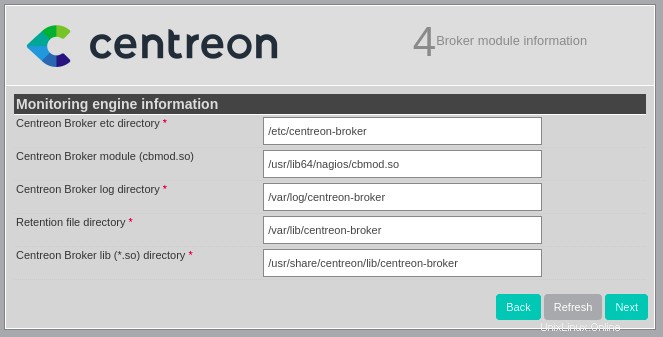
Sur la page suivante, vous verrez les informations d'administration
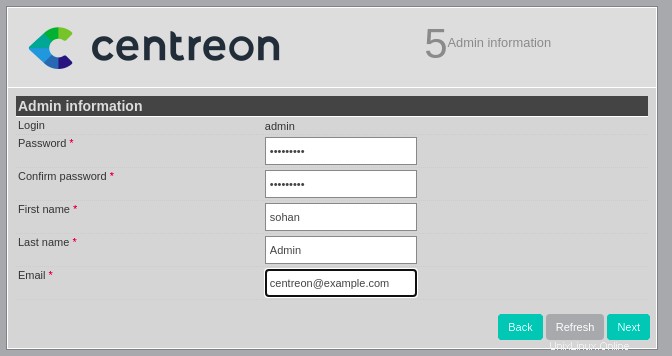
Ici, entrez le mot de passe root tel que vous l'avez défini lors de sudo mysql_secure_installation et l'utilisateur de la base de données tel que nous l'avons créé précédemment.
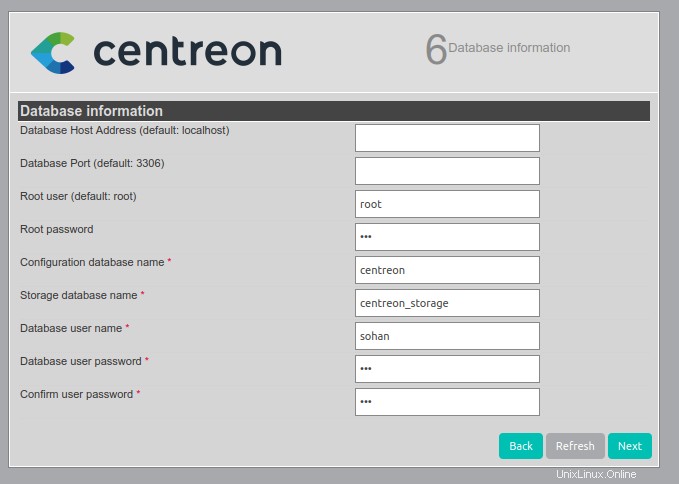
Il installera la base de données et générera le cache
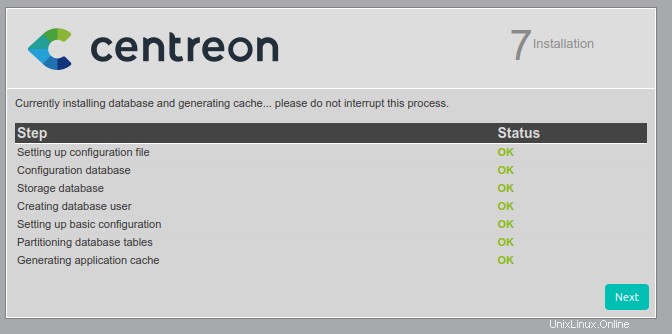

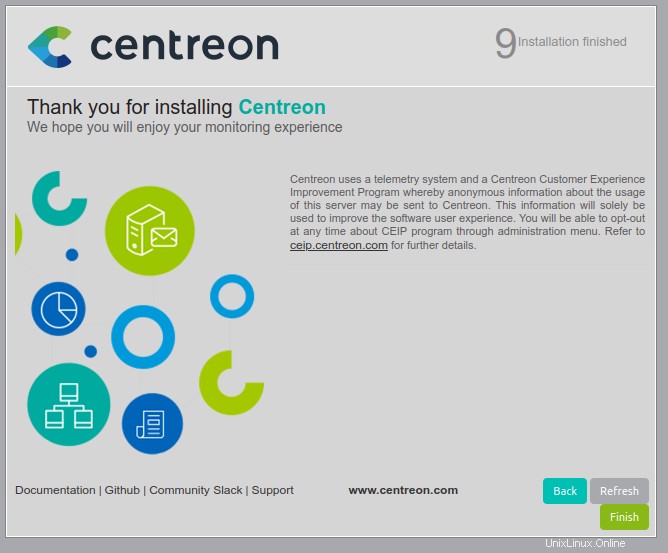
Cliquez sur le bouton Terminé et connectez-vous à l'utilisateur et au mot de passe de l'administrateur Centreon comme nous l'avons défini lors de l'installation.
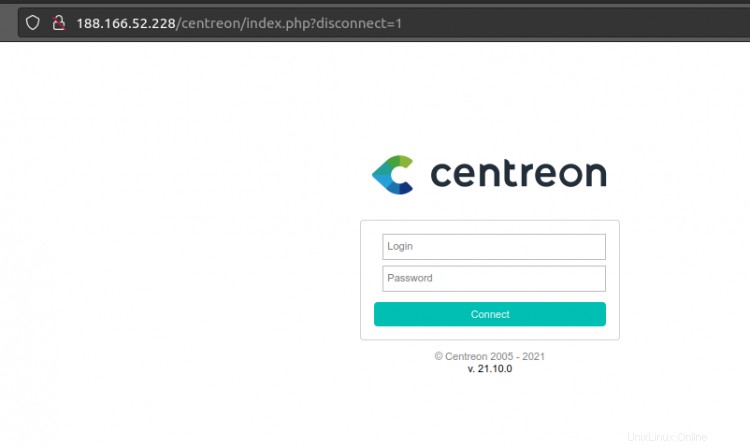
Après vous être connecté avec succès, vous verrez Centreon Dashboard comme la capture d'écran ci-dessous :

Conclusion
Toutes nos félicitations! Vous avez installé avec succès Centreon Monitoring Tool sur Rocky Linux. Vous pouvez maintenant explorer Centreon et apprendre à surveiller l'infrastructure des serveurs.